Installation d’IIS 8 sur Windows Server 2012
par Robert McMurray
Compatibilité
| Version | Notes |
|---|---|
| IIS 8.0 | IIS 8.0 est disponible uniquement dans Windows Server 2012 et Windows 8. |
| IIS 7.5 | |
| IIS 7.0 |
Vue d’ensemble
Le Gestionnaire de serveur dans Windows Server 2012 est nouveau et l’expérience utilisateur a également changé de ce fait.
Ces instructions pas à pas ne sont pas propres à l’installation d’IIS. Elles sont destinées à aider les clients IIS à naviguer rapidement dans le nouveau Gestionnaire de serveur.
Instructions pas à pas
Configuration requise :
- Windows Server 2012 a été installé.
Solutions de contournement pour les bogues connus :
- Actuellement, il n’y a aucun bogue connu pour cette fonctionnalité.
Installation d’IIS 8 avec les paramètres par défaut
Pour installer IIS 8, utilisez les étapes suivantes :
- Ouvrez Gestionnaire de serveur.
- Sous Gérer, sélectionnez Ajouter des rôles et des fonctionnalités :
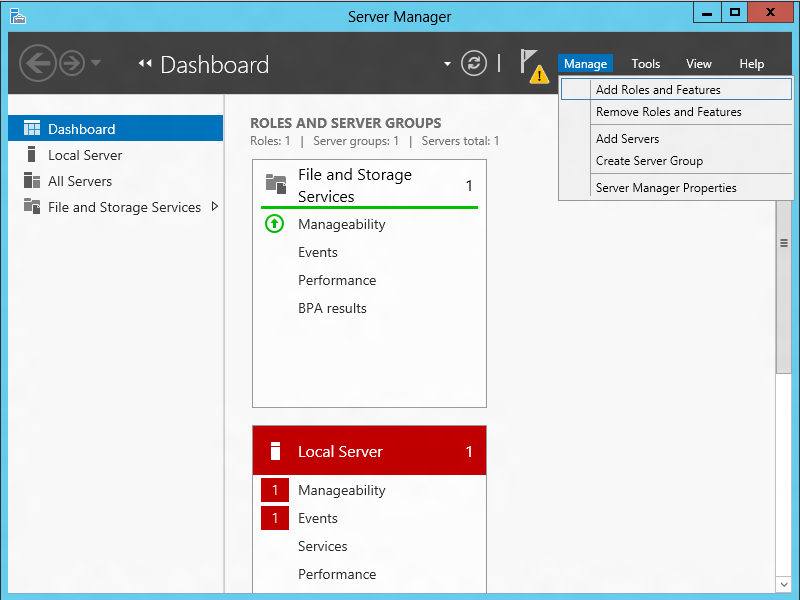
- Sélectionnez Installation basée sur un rôle ou une fonctionnalité :
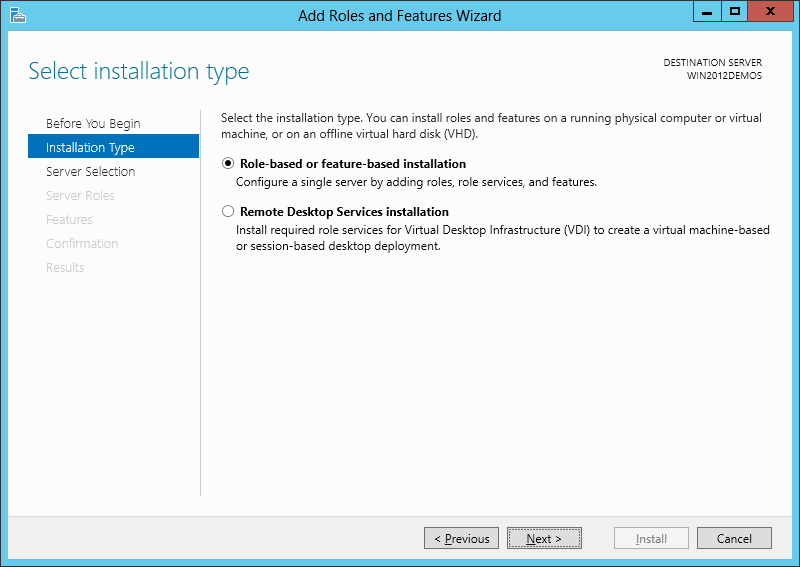
- Sélectionnez le serveur approprié (local est sélectionné par défaut), comme montré ci-dessous :
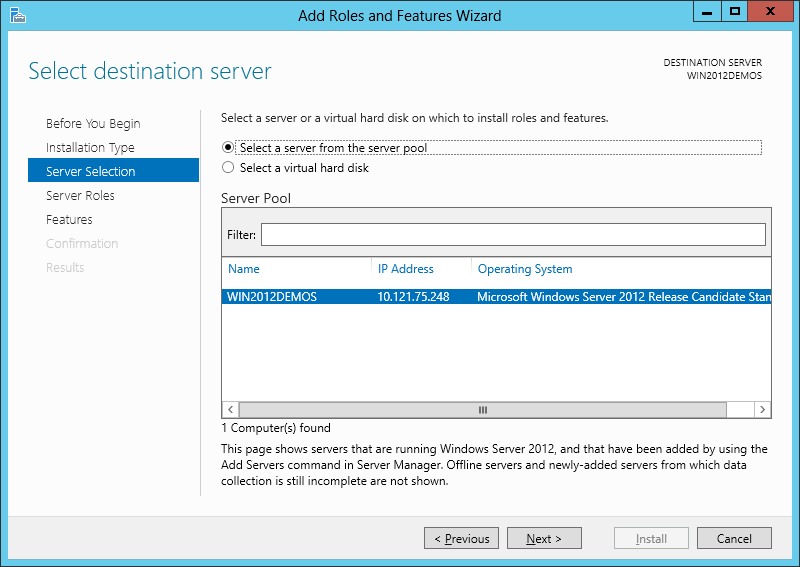
- Sélectionnez Serveur web (IIS) :
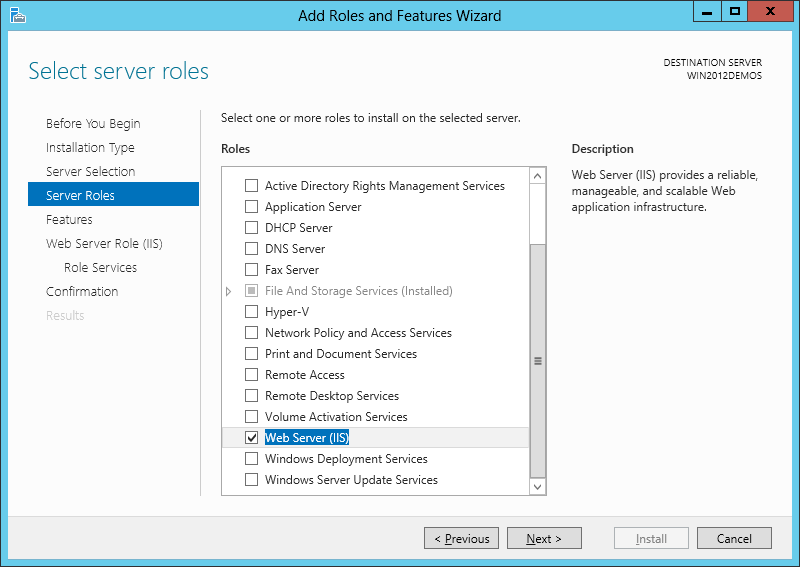
- Aucune autre fonctionnalité n’est nécessaire pour IIS, donc cliquez sur Suivant :
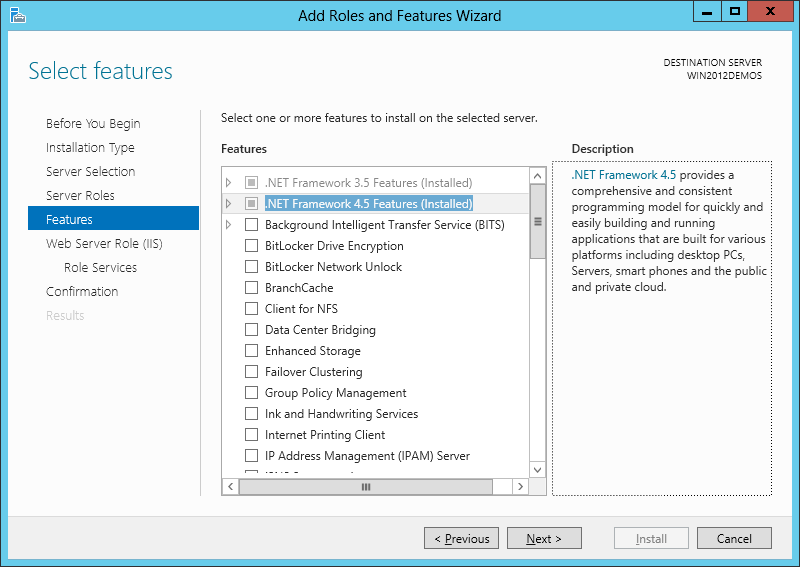
- Cliquez sur Suivant :
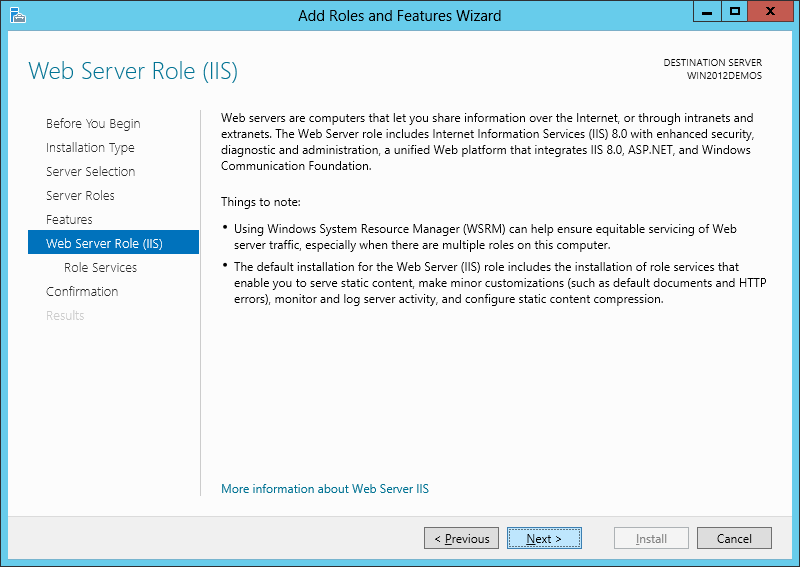
- Personnalisez votre installation d’IIS ou acceptez les paramètres par défaut qui ont déjà été sélectionnés pour vous, puis cliquez sur Suivant :

- Cliquez sur Installer :
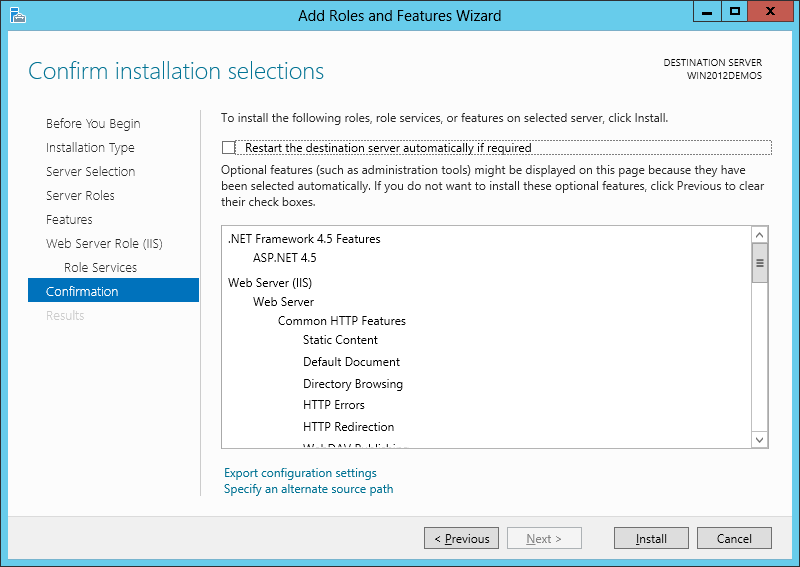
- Une fois l’installation IIS terminée, l’Assistant montre son état :
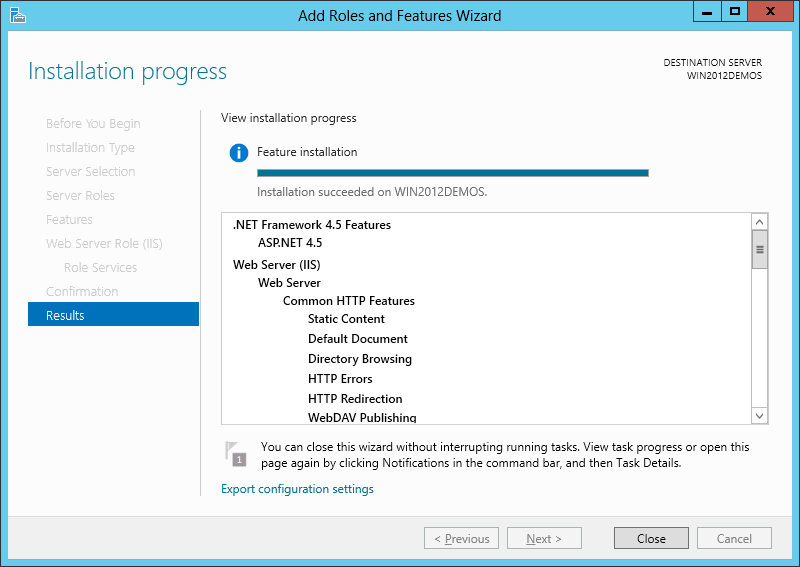
- Cliquez sur Fermer pour quitter l’Assistant.
Résumé
IIS 8.0 a été correctement installé à l’aide du Gestionnaire de serveur dans Windows Server 2012.
Commentaires
Bientôt disponible : Tout au long de 2024, nous allons supprimer progressivement GitHub Issues comme mécanisme de commentaires pour le contenu et le remplacer par un nouveau système de commentaires. Pour plus d’informations, consultez https://aka.ms/ContentUserFeedback.
Envoyer et afficher des commentaires pour